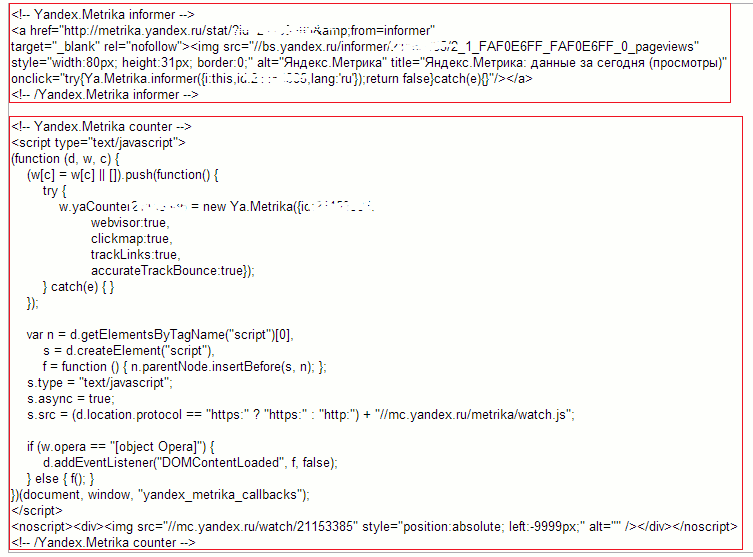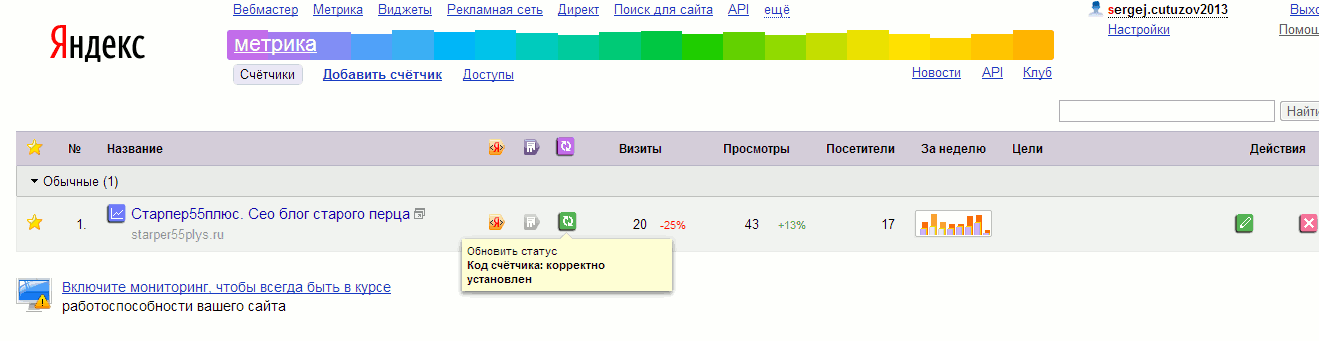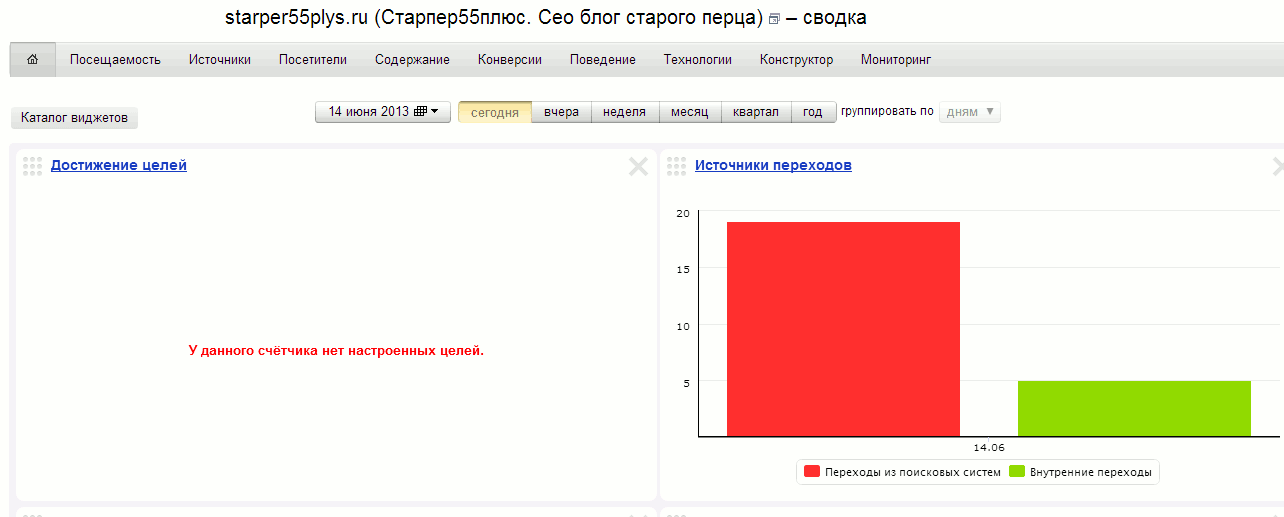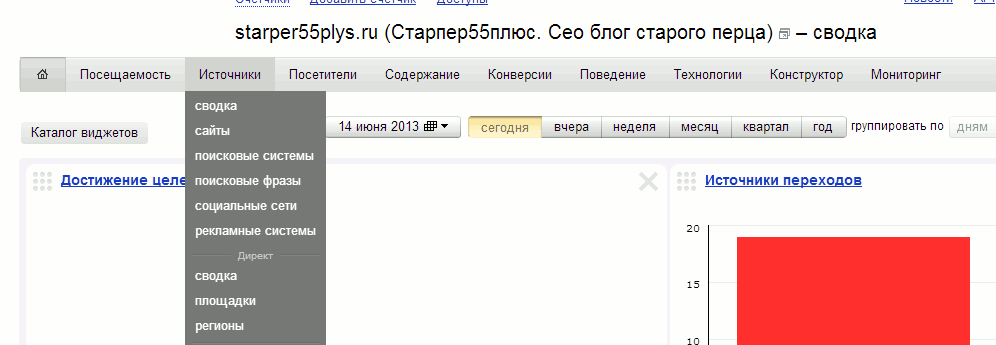Яндекс. Метрика — бесплатный сервис, предназначенный для оценки посещаемости, и анализа поведения пользователей.
В этой статье научимся устанавливать код метрики, и узнаем о некоторых её возможностях, очень полезных в начале работы по анализу сайта.
На начальном этапе, по функциональности, он очень похож на Google Analitiсs, но предоставляет данные как-то более просто что ли, и поэтому пользоваться им начинающим веб-мастерам проще, чем сервисом Google.
В интернете существует множество полярно противоположных мнений о Яндекс. Метрике, от восторженно хвалебных, до ругательных и разоблачающих.
Я пока, за отсутствием опыта, ни ругать ни хвалить особо этот сервис не буду.
Просто скажу, что у меня установлены оба кода, и никаких особых неприятностей я от такого тандема на заметил, но пользуюсь Метрикой всё же почаще, чем Google Analitics, в основном из за её простоты.
Возможно в будущем, для более углублённых анализов, акцент сместится в пользу Google, но как бы там ни было, рассказать о начальных шагах в Яндекс. Метрике я должен.
Зайти на регистрацию можно через Яндекс. Вебмастер, щёлкнув по ссылке Яндекс. Метрика вверху страницы, или через поисковик, набрав соответствующий запрос. Регистрация очень простая, и описывать её я не буду.
После регистрации, Вам предложат получить код счётчика. В отличии от Google Analitiсs, Метрика имеет информер, и при получении кода не забудьте поставить галочку «Включить информер».
Информер — это картинка примерно 40 х 80 px, на которой выводятся данные о посещениях. Перед получением кода, обязательно пройдите по ссылке «Настроить информер». Дело в том, что вид, цвет, и размер картинки можно настроить в соответствии с дизайном Вашего сайта.
Когда получите код, обратите внимание, что он состоит из двух частей — информер и контур
Устанавливать их нужно отдельно. Контур устанавливается после открывающего тега body, а информер перед закрывающим, для того, чтобы код контура находился вначале страницы (это условие корректной работы Метрики), а картинка информера — в самом низу.
Так рекомендуется в «Установке метрики». Но на этом сайте контур установлен в footer.php, перед закрывающим body, а информера нет вообще и нормально реботает.
Сделано это с целью уменьшения скорости загрузки сайта. Попробуйте на своём шаблоне, возможно и у вас такой вариант прокатит.
В теме TwentyTen открывающий тег body находится в файле Заголовок(header.php), а закрывающий — в файле Подвал(footer.php).
В других темах, чтобы найти эти теги, нужно зайти в Консоль-темы-редактор, и в столбике «Шаблоны» поочерёдно открыть, и просмотреть все находящиеся там файлы.
После установки кода, можно посмотреть, правильно ли он установился на странице. Для этого щёлкните правой клавишей мыши по любой странице сайта, и выберите «Просмотр кода страницы».
В открывшемся коде находим тег body, и после открывающего должен находиться код контура, а перед закрывающим — код информера Метрики.
Если Вам не нужно, чтобы информер маячил на каждой странице, ведь показывать он будет одно и тоже, можно не устанавливать его в файл перед закрывающим тегом body, а установить на одной из страниц, например на Главной, где нибудь внизу после текста. Он так же покажет все посещения сайта.
После установки Метрики, щёлкнем правой кнопкой мыши по картинке информера, и в отдельном окне откроется вход в Метрику.
Вводим логин и пароль полученные при регистрации, и оказываемся на домашней странице.
Здесь нужно обновить статус, щёлкнув по зелёному квадратику. А щёлкнув по зелёному квадратику с карандашом, Вы окажитесь в настройках счетчика(это если вдруг потребуется что-то исправить в настройках сделанных при получении).
Теперь щёлкнув по названию сайта, Вы откроете «Сводку».
Как видите, всё очень наглядно. Сразу видно, откуда к Вам заходили посетители, сколько их было, и по каким поисковым запросам они к Вам попадали.
В пункте меню «Источники» можно посмотреть, из каких конкретно систем, сайтов, и сетей были посетители, а также вывести отдельно список поисковых фраз, со всей информацией по ним.
Просмотрев их, можно понять, что хотели найти посетители на Вашем сайте, и если нужно, что-то добавить в статьи.
В пункте «Содержание-заголовки страниц», можно посмотреть, какие страницы сайта, и сколько раз просматривались, и какие страницы пользуются большей популярностью.
Это позволяет сделать выводы — какие страницы лучше продвигать, то есть размещать на других страницах ссылки на наиболее популярные.
Очень интересная информация даётся в пункте «Поведение-карта путей по сайту».
Здесь можно посмотреть, как посетители перемещаются по Вашему сайту, и подумать над внутренней перелинковкой страниц.
Ещё один интересный инструмент находится в меню «Поведение — Вебвизор». Помимо подробной информации о Ваших посетителях, он ещё и показывает весь процесс посещения.
Нужно только щёлкнуть по первой кнопке в строке, и можно смотреть кино о том, что делал посетитель на сайте.
Для самого начала пока думаю достаточно. Осваивайтесь.

Перемена
В жизни возможны только две трагедии: первая — получить то, о чем мечтаешь, вторая — не получить.
Жизнь – слишком сложная штука, чтобы о ней разговаривать серьезно
Оскар Уайльд
Человеческая жизнь похожа на коробку спичек: обращаться с ней серьезно — смешно. Обращаться несерьезно — опасно.
Рюноскэ Акутагава
Когда ты родился, ты один плакал, а все вокруг радовались. Проживи свою жизнь так, чтобы когда ты будешь умирать, все вокруг плакали, а ты один улыбался.
Индийская мудрость
Google Analytiсs установка кода < < < В раздел > > > Узнать ТИЦ и PR, позиции сайта и апдейт, частотность ключевых слов.
А ну-ка, что там ещё интересного